Kaip perkelti savo verslą į internetą, 2 dalis: kaip susikurti interneto svetainę

Sveiki sugrįžę į mūsų straipsnių seriją „Kaip perkelti savo verslą į internetą“. 1 dalyje: Savo interneto svetainės planavimas apžvelgėme svarbius ankstyvuosius tyrimus ir paruošiamuosius darbus, kuriuos reikia nuveikti, kad pradžia būtų sėkminga.
Įvykdę ankstesnę užduotį, turite turėti 4 dalykus:
- suvokimą, kaip interneto svetainė pasitarnaus jūsų verslui;
- savo svetainės struktūros apmatus;
- galybę su savo verslu susijusių raktinių žodžių;
- domeno pavadinimą.
Tai buvo sudėtingiausia dalis. Dabar pats metas smagesniems dalykams – kurti savo svetainę! Išnaudosime visą jūsų įdėtą sunkų triūsą, o šio straipsnio pabaigoje jūsų verslo svetainė ATGIS ir bus parengta priimti pirmuosius lankytojus.
Kad tai įvyktų, dar reikia atlikti 4 užduotis:
- kurkite savo svetainę su visais puslapiais, kuriuos numatėte savo plane;
- pildykite savo svetainę įkeldami tekstų kopijas ir nuotraukas;
- tvarkykite dizainą;
- prijunkite savo socialinių tinklų paskyras.
Taigi, prisijunkite prie savo „Mozello“ svetainės (arba užsiregistruokite, jei dar to nepadarėte) ir galime pradėti.
1 žingsnis: interneto svetainės konstrukcija
Peržvelkite savo svetainės kontūrus ir įsitikinkite, ar tai jus tenkina, nes ketiname prikelti ją gyvenimui.
Nusprendę, kokio pobūdžio svetainę ketinate kurti – interneto svetainę, tinklaraštį ar parduotuvę, išsirinkite kokį nors patinkantį šabloną (nesijaudinkite, jį bus galima vėliau keisti), galite iš karto pradėti įgyvendinti savo svetainės planą.
Šiuo metu dar nesirūpinkite, kaip viskas atrodys – vienintelis mūsų dabartinis tikslas – sukurti puslapius, kurie sudarys svetainę. Dizainui ateis laikas vėliau!
Tam, spustelėkite skyrių Puslapiai viršutiniame dešiniajame kampe. Čia galima matyti visus savo svetainės puslapius ir ištrinti nereikalingus, pervardyti esamus ir įtraukti įvairiausių naujų puslapių.
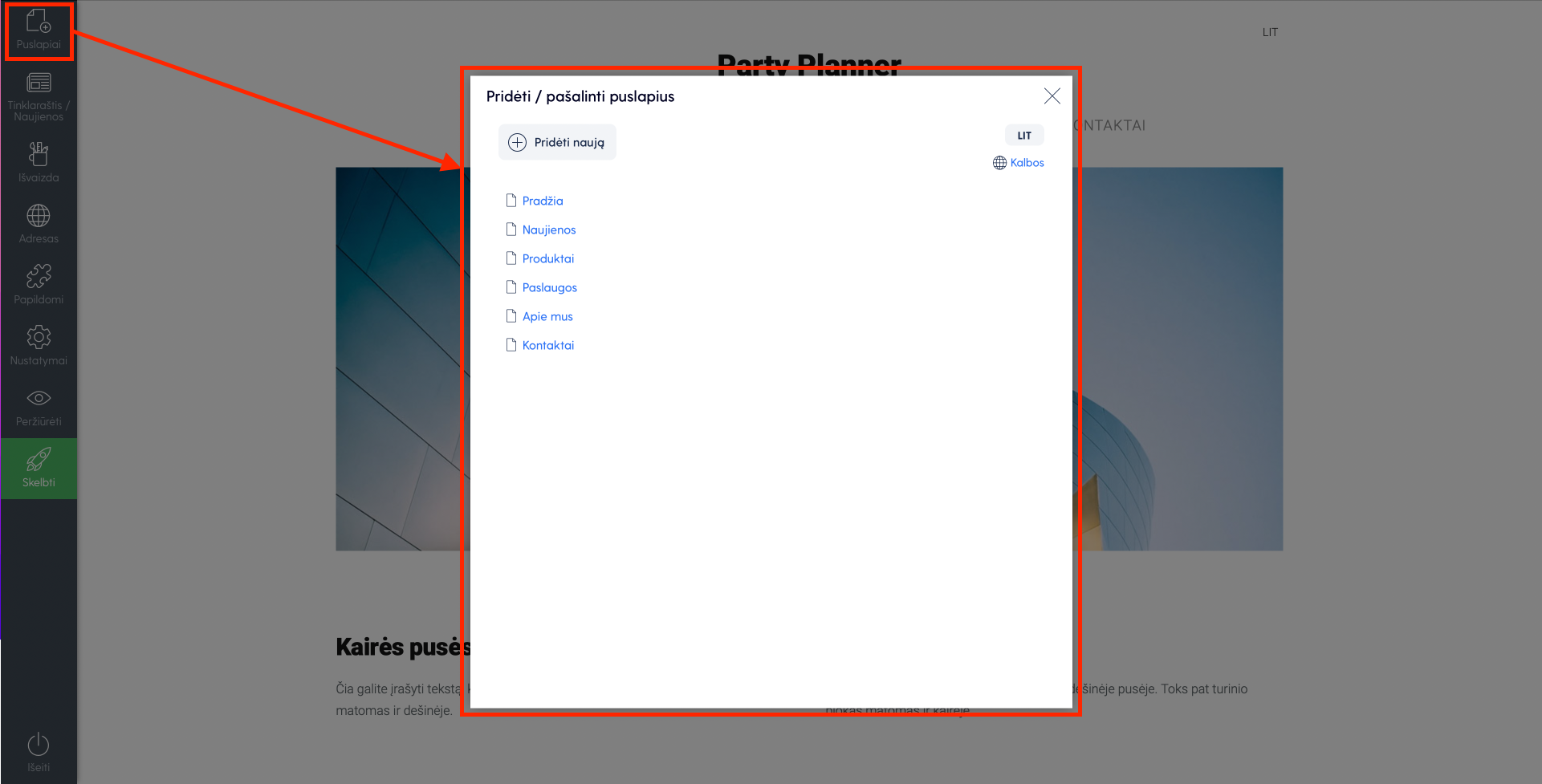
Tiesiog įtraukite po vieną visus suplanuotus puslapius. Naudodami įvairias „Mozello“ parinktis galite pridėti viską, ką buvote numatę – įprastus puslapius, katalogus, galerijas, tinklaraštį ir dar daugiau:
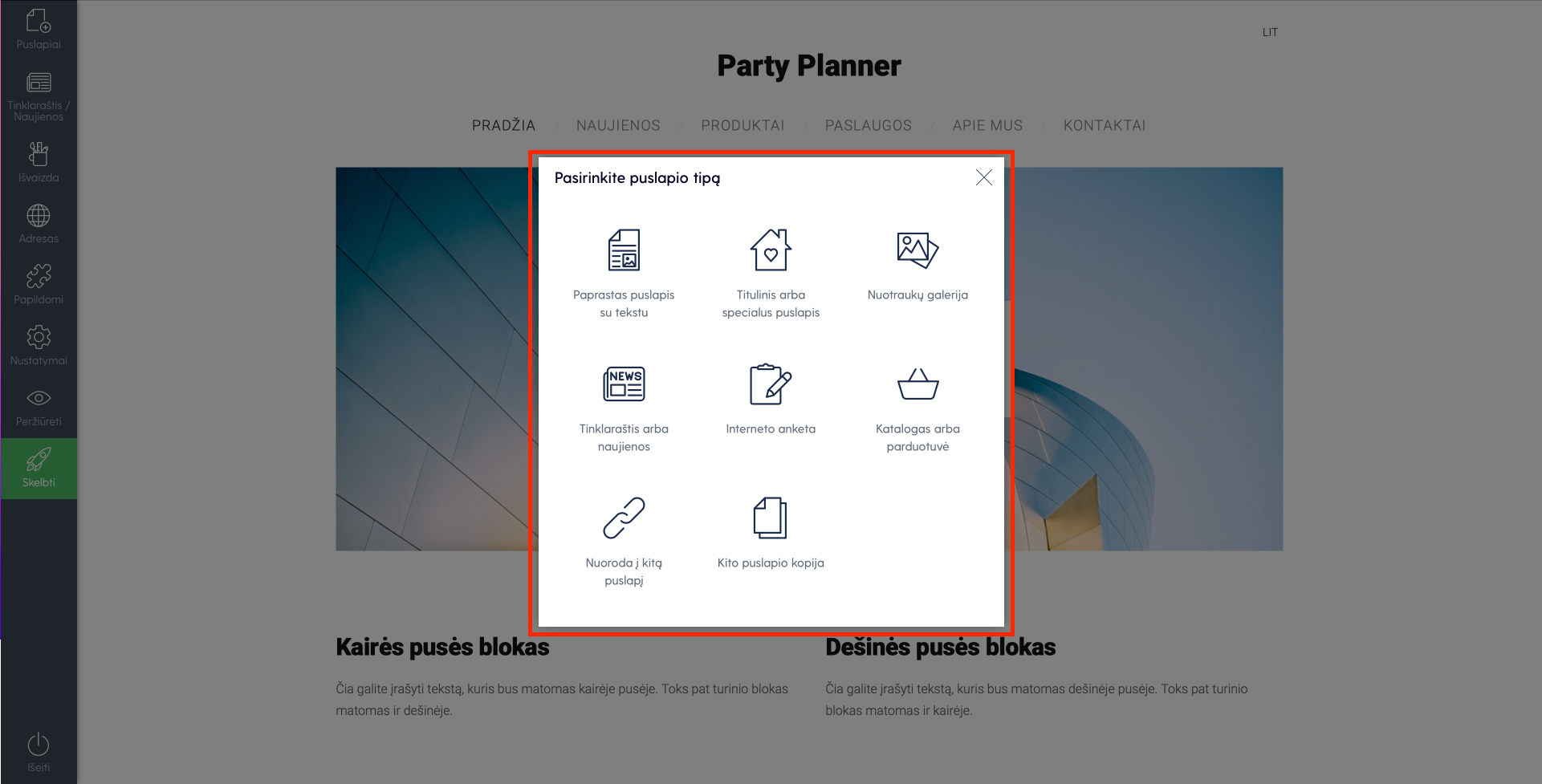
Jei planuojate parduoti kokius nors produktus ir pridėjote katalogą ar parduotuvę, galite jau užpildyti jį kai kuriais numatytais produktais, kad matytumėte, kaip tai atrodo.
Kai puslapių sąrašas atrodys taip, kaip planavote, 1 veiksmas baigtas! Toliau užpildykime jį tekstu ir nuotraukomis ar paveikslėliais!
2 žingsnis: užpildykite svetainę turiniu
Dabar galima atidėti savo svetainės planą į šalį. Kitam žingsniui prireiks raktinių žodžių, kuriuos ištyrinėjote ir atrinkote anksčiau.
Kiti dalykai, kurių prireiks, yra produktų ir verslo nuotraukos bei jų aprašymai. Kadangi tai yra gairės „Kaip perkelti savo verslą į internetą“, tai kai kuriuos iš jų jau turėtumėte turėti iš ankstesnės veiklos. Jeigu dar neturite, nesijaudinkite – galite juos sugalvoti bedirbdami.
Tiesiog keliaukite peri kiekvieną iš sukurtų puslapių ir pridėkite norimų naudoti tekstų ir nuotraukų. Puslapyje „Susisiekite su mumis“ įveskite savo kontaktinius duomenis, puslapyje „Apie mus“ pridėkite apibūdinimą, kas tokie esate, ir, žinoma, nepamirškite susikurti Pradžios puslapio pagal savo skonį.
Ką dėti į kiekvieną puslapį? Peržvelkite šias gaires, kuriose aptariame būtent tą klausimą.
Kaip į savo puslapius įtraukti naujų skilčių ir pakeisti tekstus bei nuotraukas? Labai paprastai – eikite į puslapį, kurį norite redaguoti, ir:
- spustelėkite „+“ ten, kur norite įtraukti naują turinio skiltį;
- spustelėkite tiesiai ant teksto, panorėję jį redaguoti ir formatuoti;
- spustelėkite vaizdo piktogramą ir įkelkite paveikslėlį.
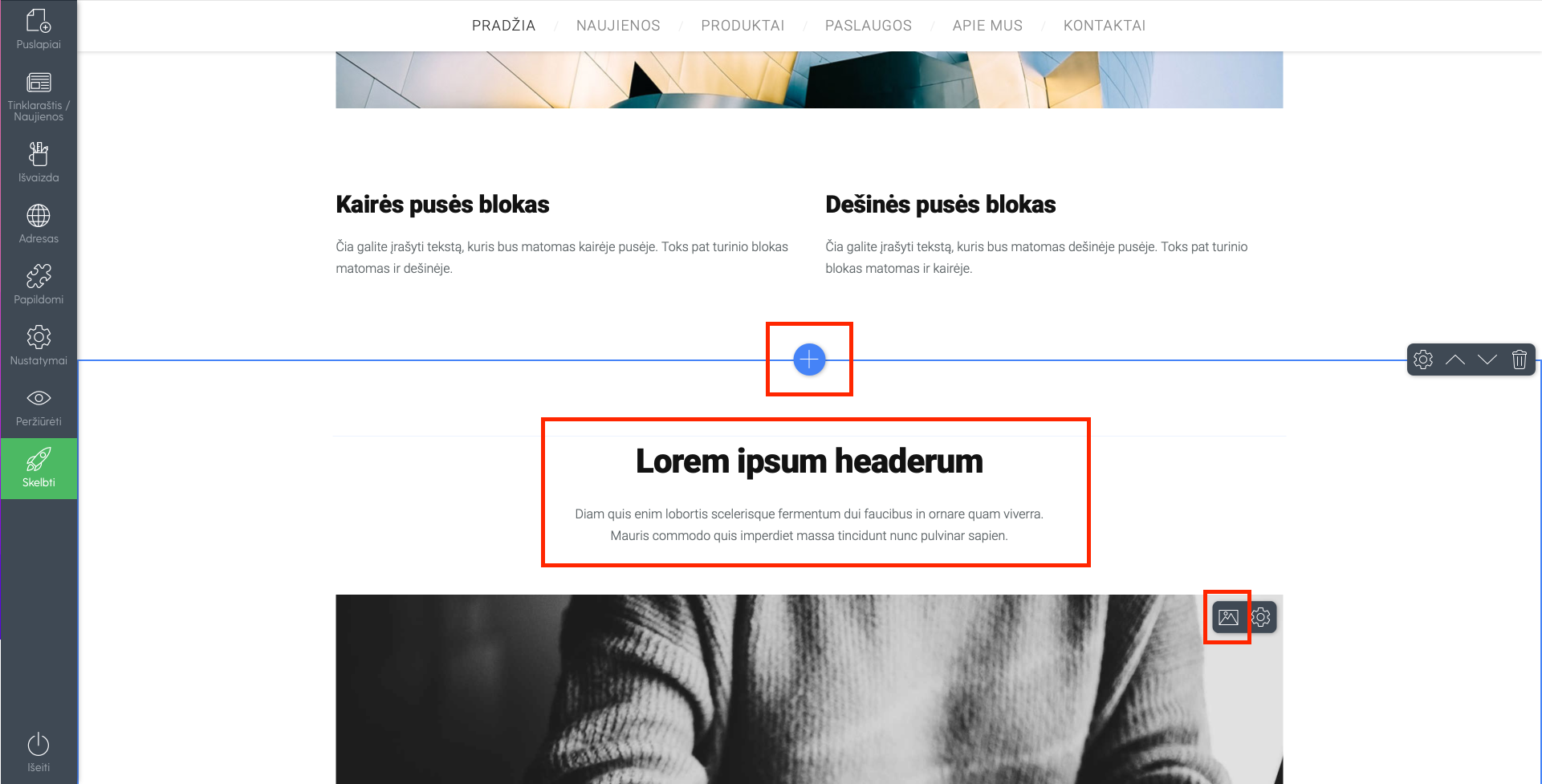
Nepamirškite raktinių žodžių! Rašant tekstus svarbu įtraukti raktinių žodžių, kuriuos ištyrėte ir atrinkote ankstesnėje dalyje. Įtraukus tinkamų raktinių žodžių, svetainė atsidurs „Google“ paieškoje, kai žmonės „guglins“ su jūsų verslu susijusių dalykų. Panagrinėkite šias išsamias SEO gaires, kad įsitikintumėte, jog naudojatės visais „Mozello“ teikiamais SEO pranašumais.
Profesionalų patarimas
Jei vis dar nesate tikri, kokį turinį įtraukti į vienus ar kitus puslapius ir kaip juos struktūrizuoti, būtinai pasidomėkite, ką daro jūsų konkurentai, ir pasiskolinkite jų idėjų.
Ir nesijaudinkite, jei pradžioje ne viskas atrodys tobulai. Galite grįžti ir keisti bet ką arba viską, kai sugalvosite geresnių tekstų ar rasite geresnių nuotraukų.
Kai į svetainę įtrauksite visus norimus tekstus ir paveikslėlius, galime pereiti prie dizaino vizualizavimo.
3 žingsnis: dizainas ir prekės ženklo ar įvaizdžio pozicionavimas
Šiuo veiksmu užtikrinsime, kad jūsų svetainė puikiai atrodytų ir kad žmonės atpažintų jūsų verslą.
Rinkitės geresnį maketą
Prisiminkite tą maketą, kurį pasirinkote pačioje svetainės kūrimo pradžioje? Dabar, kai pridėjote keletą nuotraukų ir įtraukėt tekstų, galbūt jis jums nebepatinka.
Nesijaudinkite, vis dar galite jį pakeisti ir rasti tokį maketą, kuris labiau atitiktų jūsų poreikius. Panorėję keisti, dešiniojo stulpelio meniu eikite į skiltį „Dizainas“ ir pasirinkite „Keisti dizainą“. Tada panaršę po visus esamus maketus, galite juos išbandyti ir pasirinkti jums labiausiai tinkantį.
Iki šiol tikslingai vengėme dizaino, nes tik dabar turėtų būti lengviau suprasti, kas veikia, o kas ne, su visais įtrauktais tekstais ir nuotraukomis.
Žinoma, NEPRIVALOTE keisti maketų. Jei esate patenkinti tuo, su kuriuo dirbote iki šiol, palikite taip, kaip yra!
Bet ką daryti, jei radote tobulą maketą, bet nepatinka spalvos ar šriftai?
Galite juos keisti!
Spalvos ir šriftai
Ten pat, kur radote parinktį „Keisti dizainą“ (skirtuke „Dizainas“ dešiniajame meniu), dar matysite parinktis „Keisti spalvas“ ir „Keisti šrifto schemą“.
Perėję į anksčiau minėtąjį, galite lengvai pakeisti bet kurio maketo spalvų schemą. Siūlomų parengtų nustatymų turėtų pakakti, kad rastumėte tinkamas spalvas, tačiau, jei tiksliai žinote, ko norite ir to nėra pateikiamose spalvų schemose, galite atlikti papildomus keitimus, eidami į skirtuką „Išplėstiniai“, esantį po nustatytomis spalvomis.
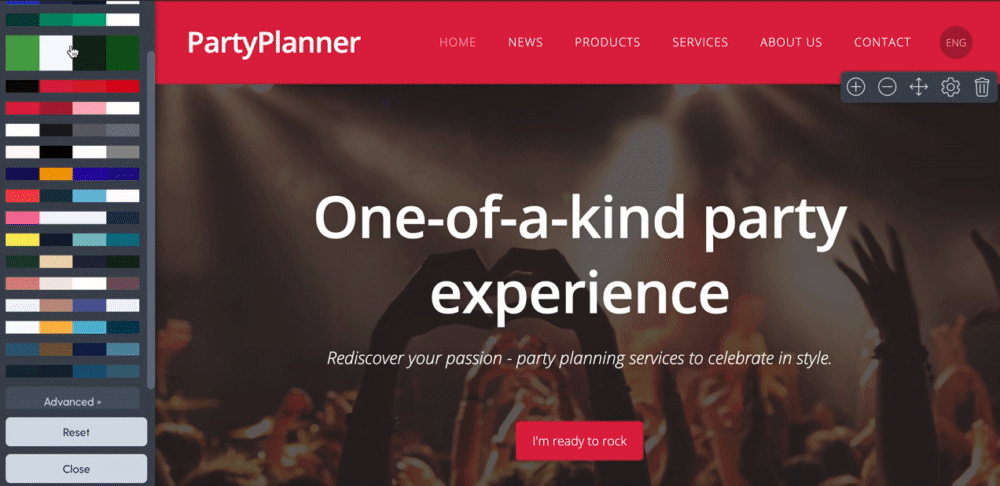
Dar paprasčiau su šriftais. Spustelėję „Keisti šriftų schemą“, pamatysite ilgą įvairiausių šriftų sąrašą, kuriuos galėsite greitai ir lengvai išbandyti, kol rasite sau tinkamiausią.
Dabar reikia įtraukti verslo logotipą.
Logotipas ir miniatiūra
Įtraukti logotipą lygiai taip pat paprasta, kaip ir visa kita – tiesiog spustelėkite įmonės pavadinimą viršutinėje svetainės skiltyje ir galėsite jį pakeisti perrašydami arba pridėdami logotipo paveikslėlį:
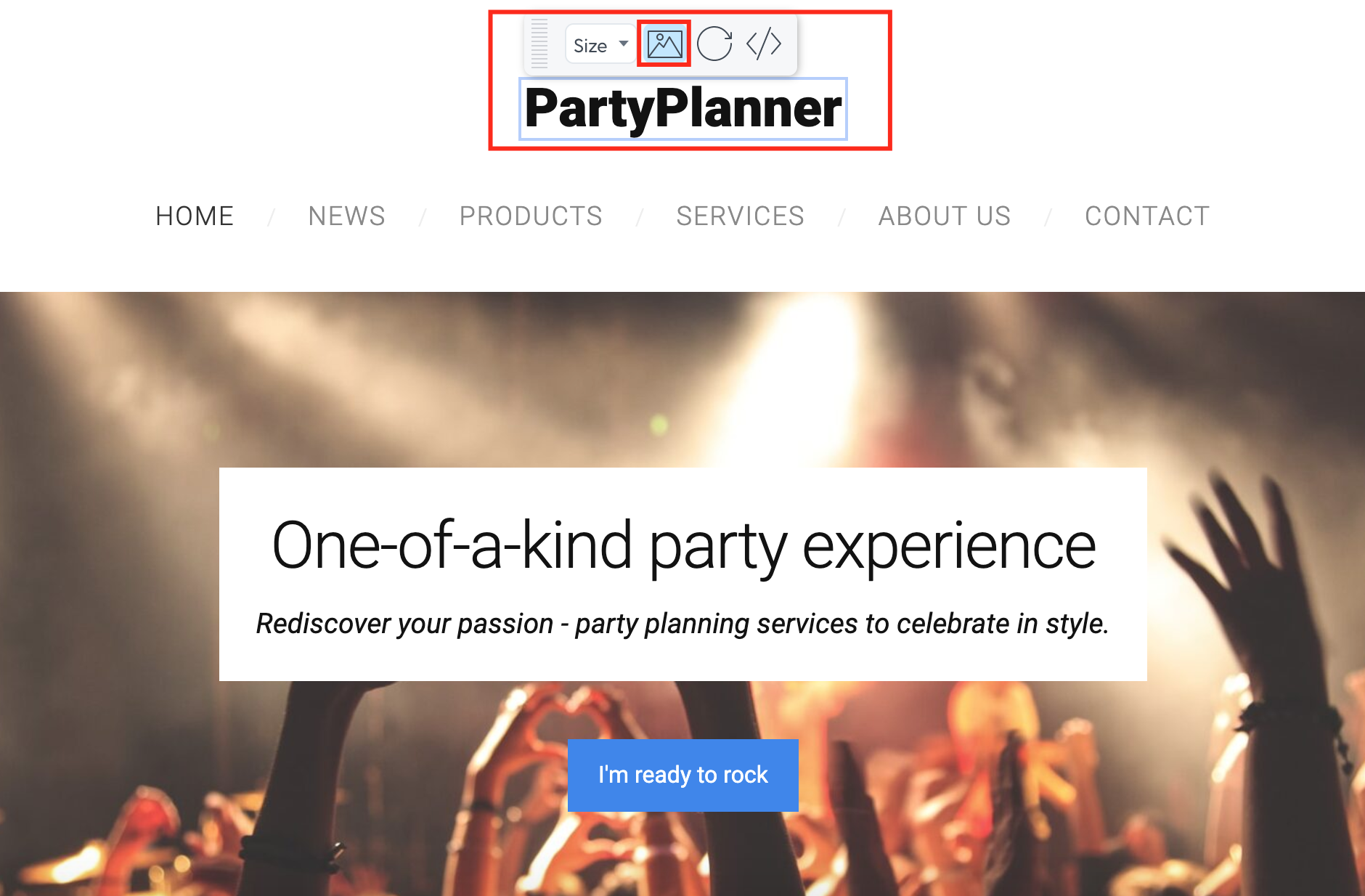
Jei nuspręsite naudoti paveikslėlį, pasirūpinkite, kad jis būtų aukštos kokybės, kad neatrodytų mėgėjiškas.
Naudodami „Mozello“ galite pridėti svetainės piktogramą, dar vadinamą miniatiūra, kad svetainė atrodytų profesionaliau. Miniatiūra yra mažytis logotipas, rodomas jūsų svetainės skirtuke naršyklėje čia:
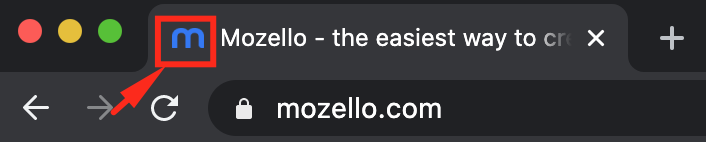
Norėdami pridėti miniatiūrą, tiesiog eikite į meniu „Nustatymai“ ir pamatysite skiltį „Svetainės piktograma“, kurioje galėsite pakeisti ją į savo firminį logotipą.
Fantastika! Artėjame prie pabaigos!
4 žingsnis: prijunkite savo socialinių tinklų paskyras.
Svetainė beveik baigta! Dar viena smulkmena, kurią turime padaryti, tai susieti jūsų socialinių medijų paskyras.
Žmonės dažnai pasikliauja socialinėmis medijomis, kad daugiau sužinotų apie verslą ir šviežiausias naujienas, todėl gerai būtų, kad kur nors jūsų svetainėje būtų rodomos socialinių medijų piktogramos.
Socialinių medijų piktogramas rasite savo svetainės poraštėje, ten galėsite pridėti nuorodas spustelėdami bet kurią iš jų ir atsidarius šiam puslapiui:
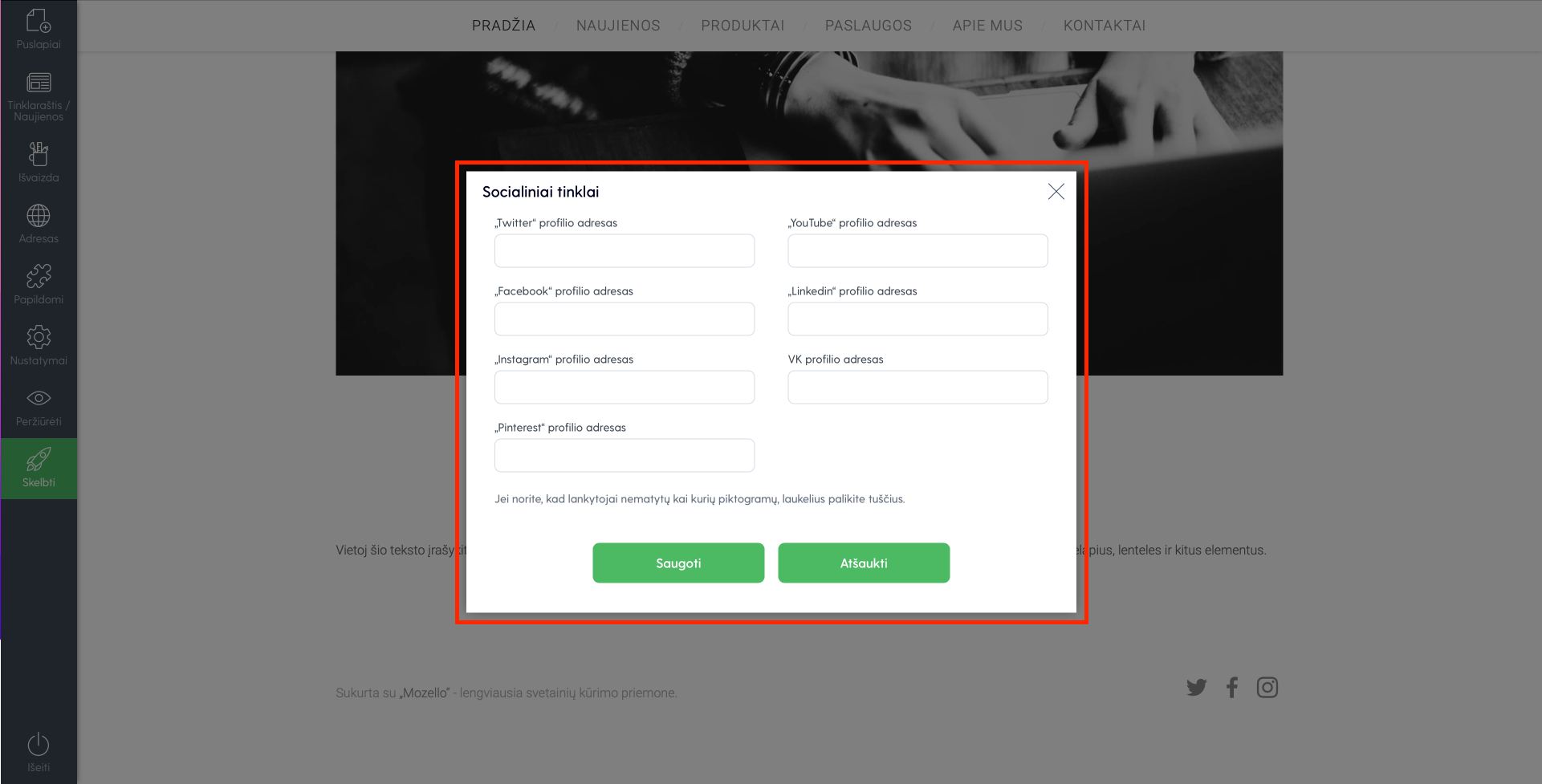
Tiesiog įklijuokite nuorodas į savo socialinių tinklų profilius, kuriuose esate aktyvūs, ir viskas!
Sveikiname – svetainė sukurta!
Sukūrėte struktūrą, užpildėte ją turiniu ir nuotraukomis, nugludinote dizainą ir įtraukėte socialinių tinklų nuorodas – jūsų svetainė paruošta naudoti.
Dabar jau galite pridėti savo produktų, jei planuojate ką nors parduoti, ir keletą tinklaraščio įrašų, jeigu kūrėte tinklaraščio skyrių.
Dar kartą viską peržiūrėkite ir viską patikrinkite, įsitikinkite, jog viskas tvarkoje, ir kai jau būsite patenkinti rezultatu, ateina laikas didžiajai akimirkai:
Spauskite žalią mygtuką Publikuoti!
Štai taip. Jūsų svetainė jau veikia. Būtų gerai parodyti ją draugams ir sužinoti jų nuomonę.
Kitoje straipsnių serijos dalyje apžvelgsime visus dalykus, kuriuos reiktų prijungti prie savo svetainės, kad ją būtų galima „užkrauti“. Sužinosite, kaip prisijungti ir naudoti „Google Analytics“ lankytojams sekti, kaip naudotis „Google Search Console“, kad žinotumėte, kaip svetainė veikia paieškos sistemos teikiamų rezultatų puslapiuose, kaip pridėti „Facebook“ pikselį rinkodaros veiklai ir kt.
Sekite naujienas!
